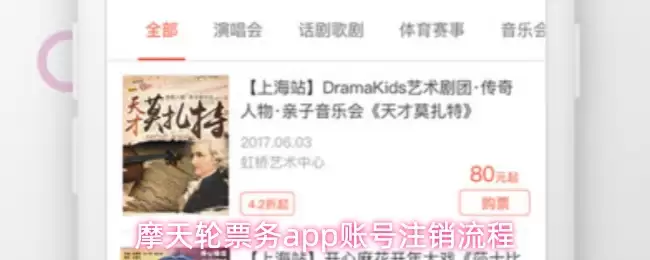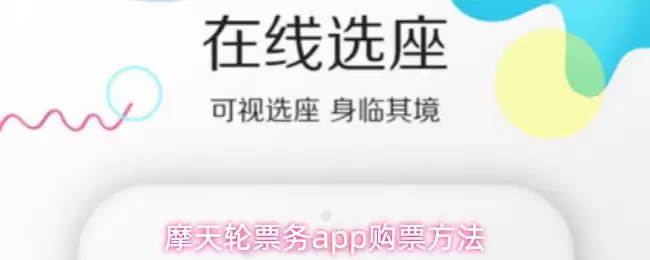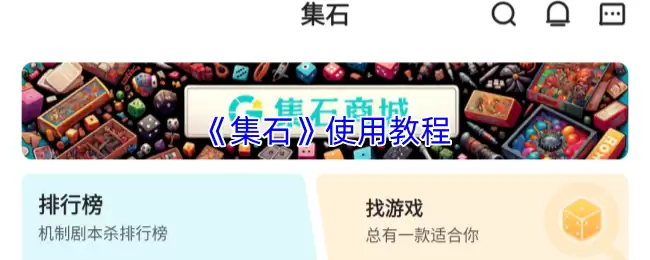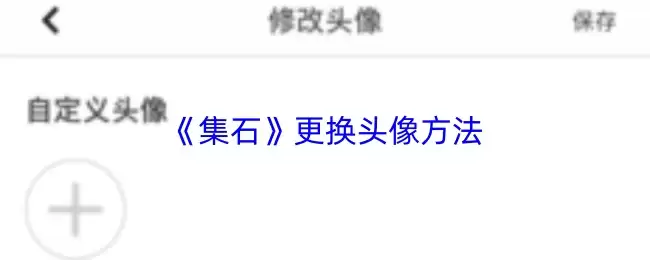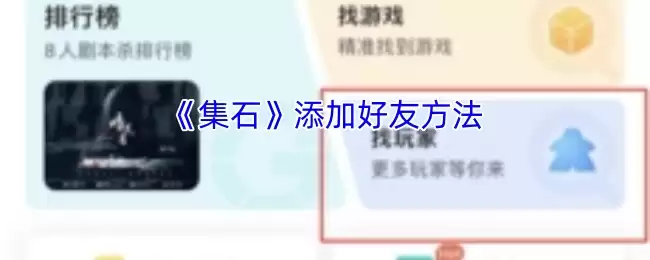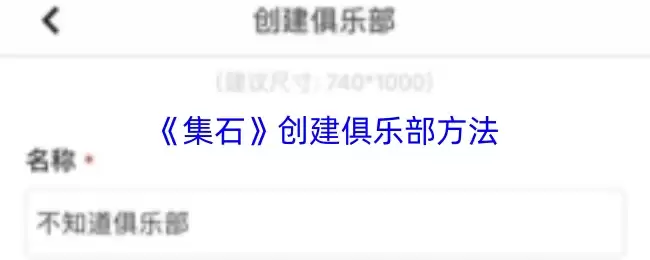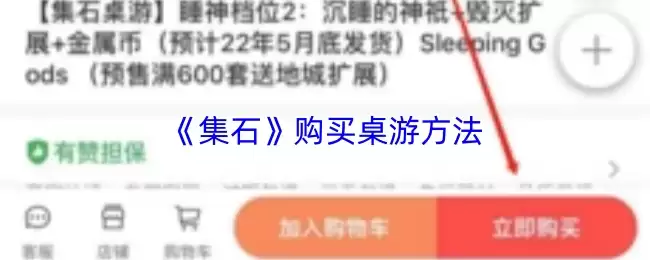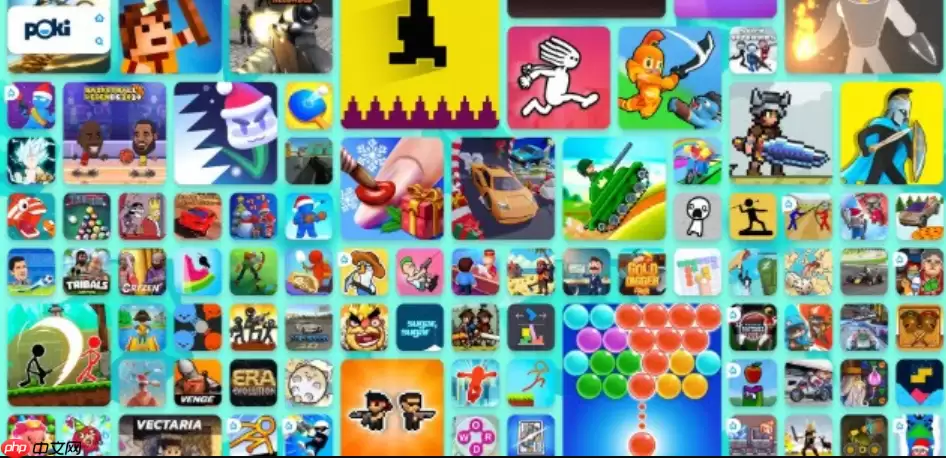soul和好友的“一起点亮”中断了怎么办_Soul一起点亮中断处理方法
首先检查网络连接,切换Wi-Fi或移动数据;重启Soul应用并清理缓存;更新至最新版本;最后重新发起点亮邀请以恢复进度。如果您正在与好友进
首先检查网络连接,切换Wi-Fi或移动数据;重启Soul应用并清理缓存;更新至最新版本;最后重新发起点亮邀请以恢复进度。
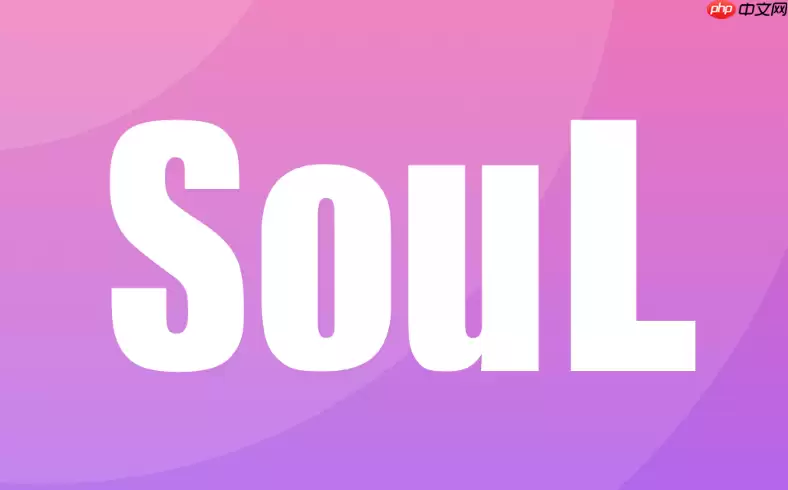
如果您正在与好友进行Soul的“一起点亮”活动,但进度突然中断或无法继续,则可能是由于网络连接、应用缓存或会话异常导致。以下是恢复点亮进度的解决步骤:
本文运行环境:iPhone 15 Pro,iOS 18
一、检查并切换网络连接
网络不稳定是导致“一起点亮”中断的常见原因。确保设备连接到稳定且信号良好的Wi-Fi或移动数据网络。
1、进入手机设置,关闭当前Wi-Fi,切换至移动数据,观察是否恢复正常。
2、若使用移动数据,尝试返回Wi-Fi网络,并选择一个信号强度高的网络重新连接。
3、在Soul应用内重新进入与好友的聊天界面,查看“一起点亮”功能是否恢复显示。
二、重启Soul应用
临时的应用进程错误可能导致互动功能失效,重启应用可清除此类异常状态。
1、从屏幕底部上滑并停顿(或双击Home键),调出后台应用列表。
2、找到Soul应用卡片,向上滑动将其彻底关闭。
3、等待10秒钟后,重新点击图标启动Soul应用。
4、登录账号后,前往与好友的私聊窗口,尝试继续“一起点亮”任务。
三、清理Soul应用缓存
缓存数据损坏可能影响功能正常加载,清理缓存有助于修复显示异常。
1、打开手机设置,进入通用选项。
2、选择iPhone存储空间,在应用列表中找到Soul。
3、点击进入后选择卸载应用(注意:此操作保留文档与数据)。
4、重新从App Store下载并安装Soul,登录后检查功能是否恢复。
四、更新Soul至最新版本
旧版本可能存在已知Bug,更新应用可确保获得最新的功能修复与优化。
1、打开App Store,点击右上角头像进入账户页面。
2、下滑查看“可用更新”列表,查找Soul应用。
3、如有更新,点击“更新”按钮完成升级。
4、启动更新后的Soul,与好友发起新的“一起点亮”请求以测试功能。
五、重新发起点亮邀请
若双方会话中的点亮任务状态异常,可通过重新邀请重建连接。
1、在聊天界面长按“一起点亮”的提示消息或进度条区域。
2、选择重新开始或再次邀请选项。
3、等待好友确认接受新邀请,双方保持应用前台运行,观察进度是否持续同步。
菜鸟下载发布此文仅为传递信息,不代表菜鸟下载认同其观点或证实其描述。
相关文章
更多>>热门游戏
更多>>热点资讯
更多>>热门排行
更多>>- 浪人打金游戏版本排行榜-浪人打金游戏合集-2023浪人打金游戏版本推荐
- 弥罗天帝游戏版本排行榜-弥罗天帝游戏合集-2023弥罗天帝游戏版本推荐
- 盛世霸主手游排行-盛世霸主免费版/单机版/破解版-盛世霸主版本大全
- 切割屠龙游戏版本排行榜-切割屠龙游戏合集-2023切割屠龙游戏版本推荐
- 余烬风暴游戏版本排行榜-余烬风暴游戏合集-2023余烬风暴游戏版本推荐
- 伏妖绘卷最新排行榜-伏妖绘卷手游免费版下载-伏妖绘卷免费破解版下载
- 纵情八荒游戏排行-纵情八荒所有版本-纵情八荒游戏合集
- 类似神游天下的手游排行榜下载-有哪些好玩的类似神游天下的手机游戏排行榜
- 类似热血之刃的手游排行榜下载-有哪些好玩的类似热血之刃的手机游戏排行榜
- 大圣降临系列版本排行-大圣降临系列游戏有哪些版本-大圣降临系列游戏破解版
- 梦幻神佑最新排行榜-梦幻神佑手游免费版下载-梦幻神佑免费破解版下载
- 沧月战纪ios手游排行榜-沧月战纪手游大全-有什么类似沧月战纪的手游